[视频]windows10操作系统修改默认网关
关于小产权房windows10操作系统修改默认网关,期待您的经验分享,没有什么华丽的语言,但是我对你的感谢不会减少
!
更新:2023-12-21 21:56:45精品经验
来自苏宁易购https://www.suning.com/的优秀用户观剧小子,于2017-09-22在生活百科知识平台总结分享了一篇关于“windows10操作系统修改默认网关北京理工大学”的经验,非常感谢观剧小子的辛苦付出,他总结的解决技巧方法及常用办法如下:
 [图]2/11
[图]2/11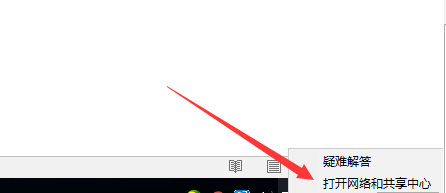 [图]3/11
[图]3/11 [图]4/11
[图]4/11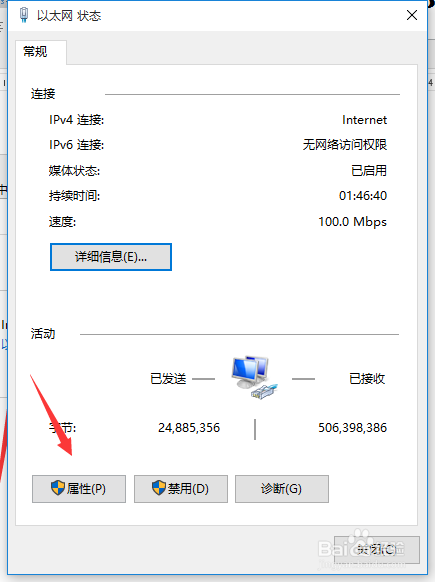 [图]5/11
[图]5/11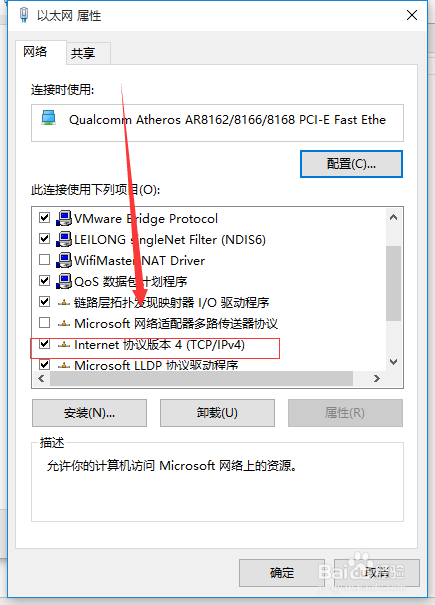 [图]6/11
[图]6/11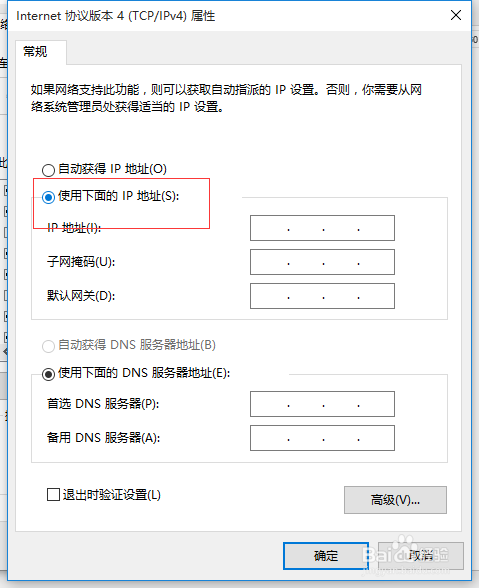 [图]7/11
[图]7/11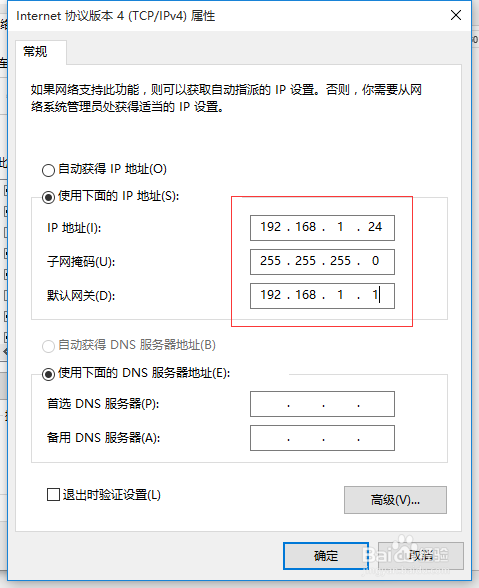 [图]8/11
[图]8/11 [图]9/11
[图]9/11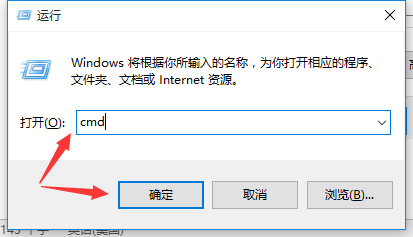 [图]10/11
[图]10/11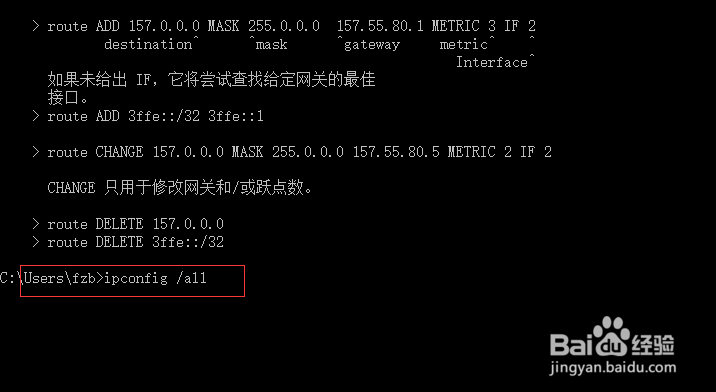 [图]11/11
[图]11/11 [图]
[图]
大家好,今天为大家带来windows10操作系统修改默认网关操作演示,希望对大家有用:
工具/原料
计算机windows10操作系统方法/步骤
1/11分步阅读1、鼠标右键单击桌面右下角网络图标
 [图]2/11
[图]2/112、选择打开网络和共享中心:
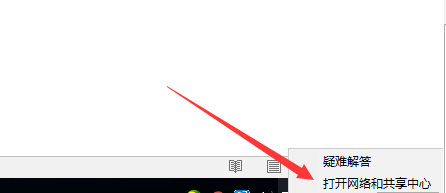 [图]3/11
[图]3/113、单击连接的网络:
 [图]4/11
[图]4/114、单击属性按钮:
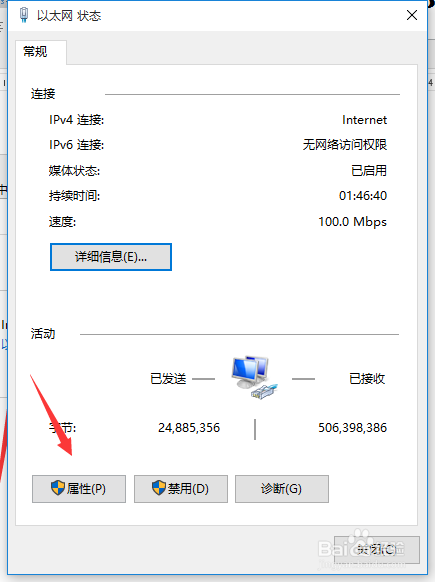 [图]5/11
[图]5/115、下拉列表找到Internet协议版本4,鼠标双击:
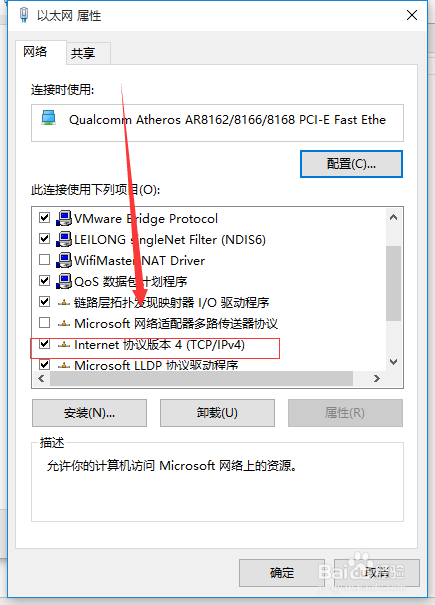 [图]6/11
[图]6/116、鼠标勾选使用下面的IP地址:
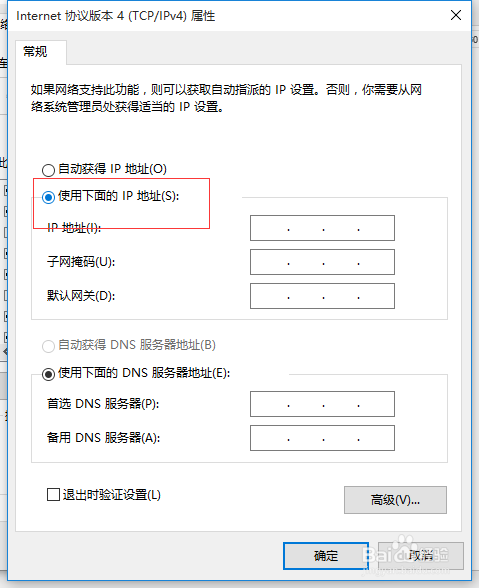 [图]7/11
[图]7/117、输入ip地址,和网关地址,我输入的是192.168.1.1
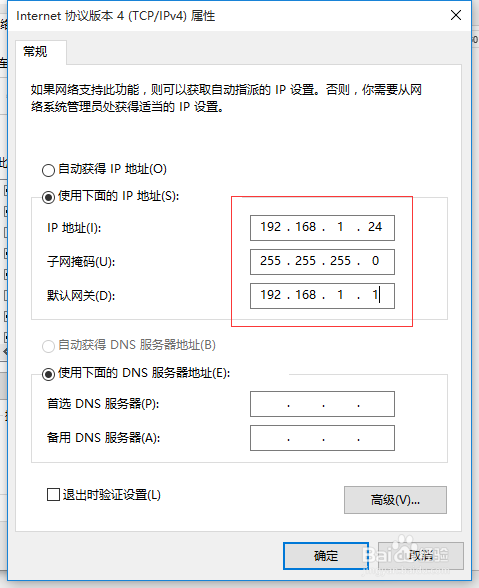 [图]8/11
[图]8/118、单击确定按钮
 [图]9/11
[图]9/119、win+R快捷键弹出运行框,输入CMD,回车:
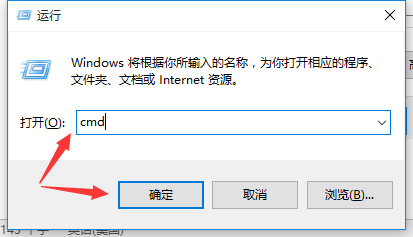 [图]10/11
[图]10/1110、输入ipconfig /all命令回车
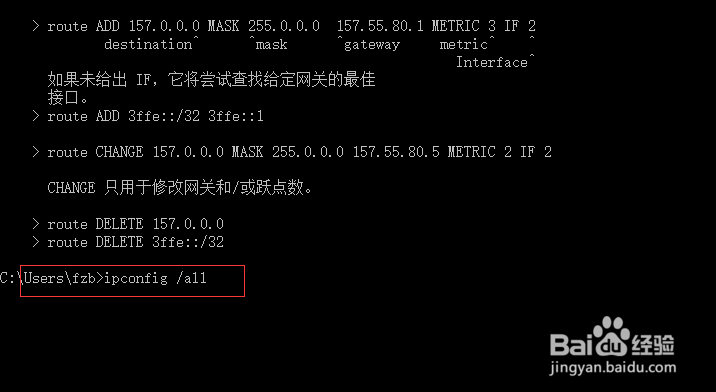 [图]11/11
[图]11/1111、就能看到生效后的默认网关为192.168.1.1
 [图]
[图]母婴/教育经验推荐
- Q[视频]会不会支付宝失业金怎么领取
- Q怎么办怀孕半个月的症状
- Q假如新生儿打嗝怎么办?
- Q那儿怎样练好钢笔字?
- Q这里怎样选择优质的外教培训
- Q会不会图解胎儿成长过程
- Q独家读书笔记怎么写
- Q阐述中位数怎么求
- Q怎么做钢琴五线谱入门
- Q为何用乐高拼一个简单房子步骤
- Q为何干货,一起学习多种方法计算y=9x.2+1.9...
- Q为什么怎么写策划书
- Q怎么做怎么查看计算机等级考试报名是否成功
- Q哪种excel怎么使用分类汇总
- Q想知道7个关键的养育技巧,让孩子更加优秀
- Q会不会论文开题报告的书写内容以及格式
- Q假如4:58用英文怎么表示?
- Q谁知道五年级上册数学第二单元思维导图怎么画
- Q你知道怎么提高学习效率
- Q[视频]该不该如何删除微信游戏
- Q[视频]有没有华为换机怎么操作
- Q王者荣耀如何抢先体验镜的kpl皮肤
- Q[视频]怎么看怎样消除iPhone屏幕上的小红点?
已有 21258 位经验达人注册
已帮助 242882 人解决了问题


